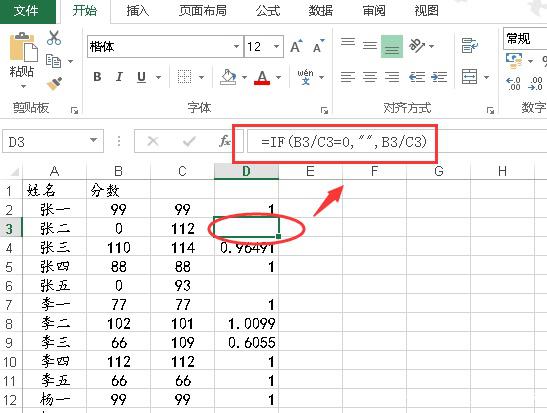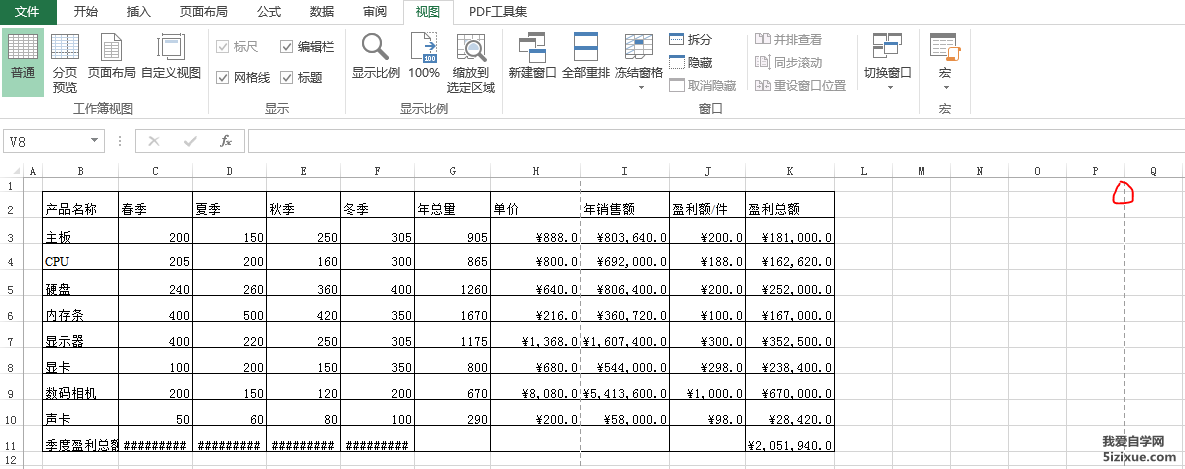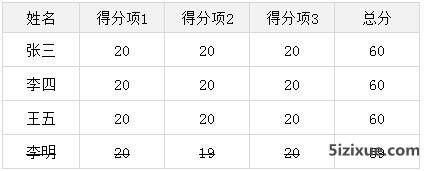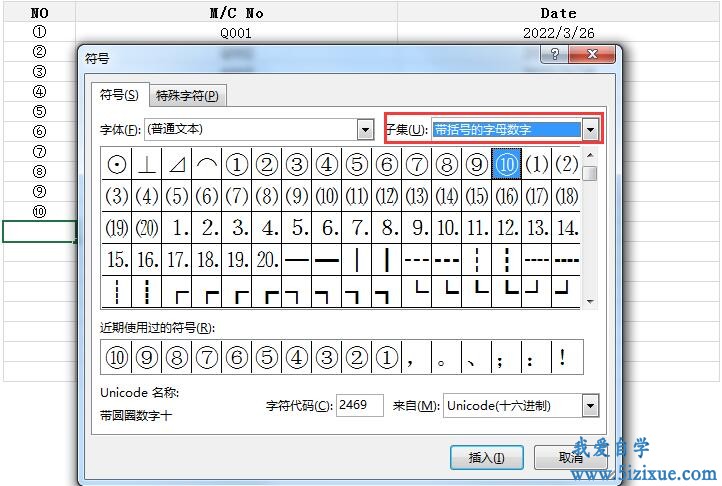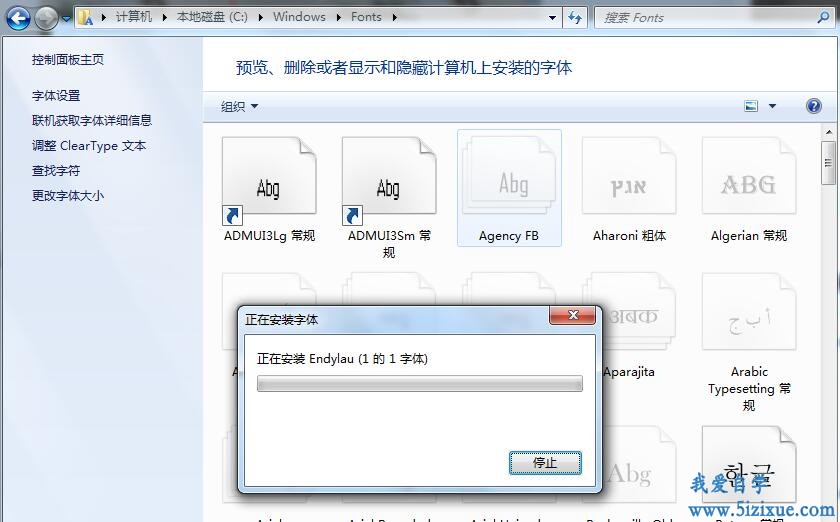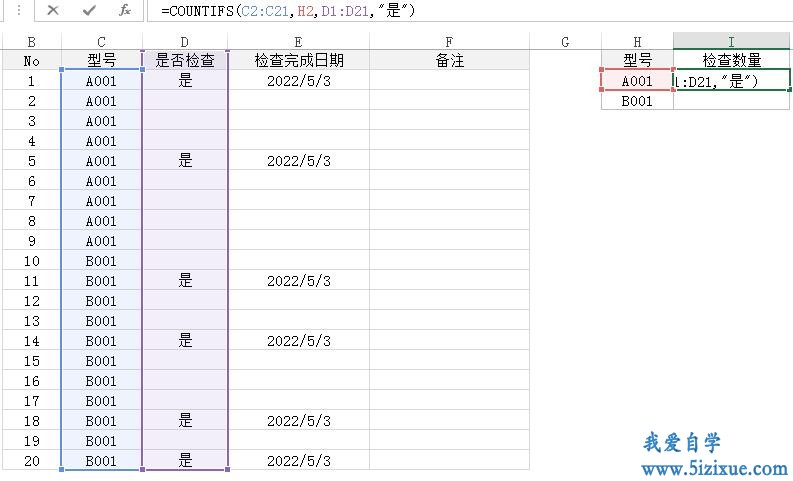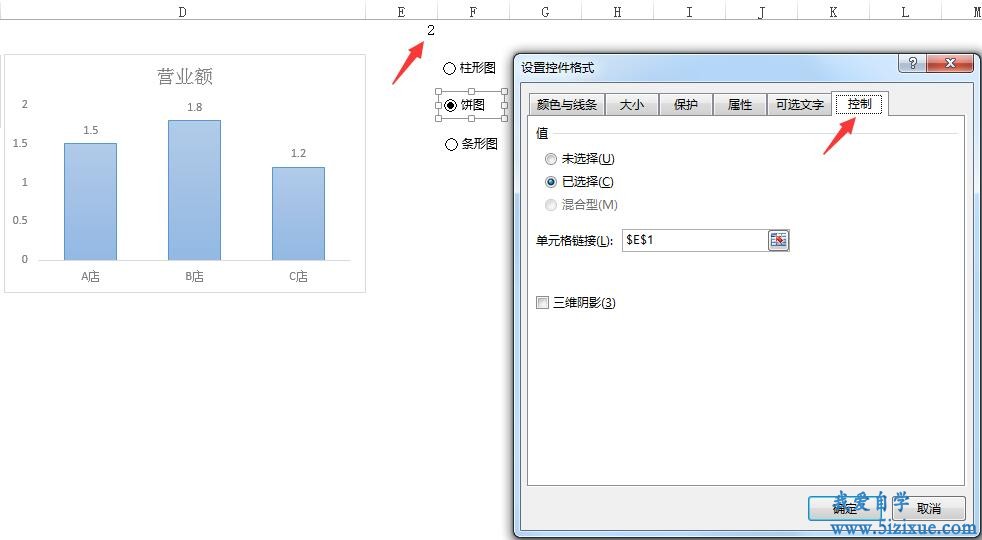Excel零值隐藏的操作方法
在此分享Excel常用零值隐藏操作方法:
方法一:
1. 通过Excel高级选项设置,隐藏零值
点击左上角“文件”-“选项”-在Excel选项中进入“高级”菜单
向下拉滚动条找到“此工作表的显示选项”下,找到“在具有零值的单元格中显示零”复选框
去掉该选项,则为0值的单元格就会显示为空白单元格。
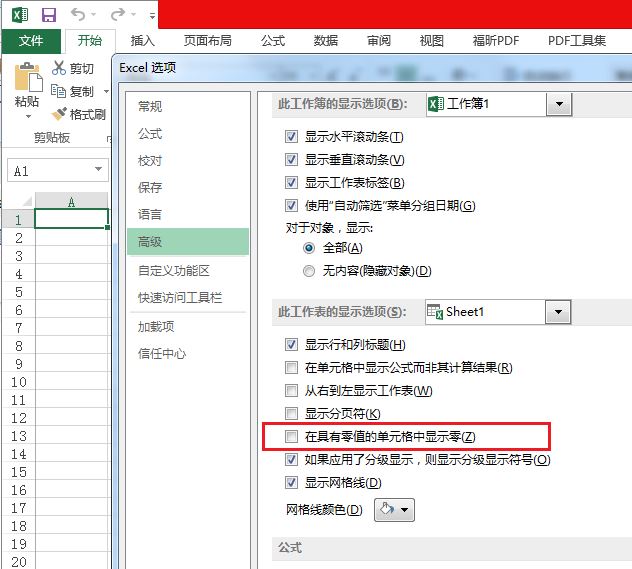
二、隐藏选定单元格的零值
有时候我们只需要隐藏部分数据区域的零值数据,可以通过下面的方法来进行设置。
选择需要隐藏零值的数据区域,右键点击打开“设置单元格各式”,选择“数字”选项卡,点击“自定义”。
在类型的下面框中输入0;-0;;@,点击确定,就可以不显示为0值的单元格。
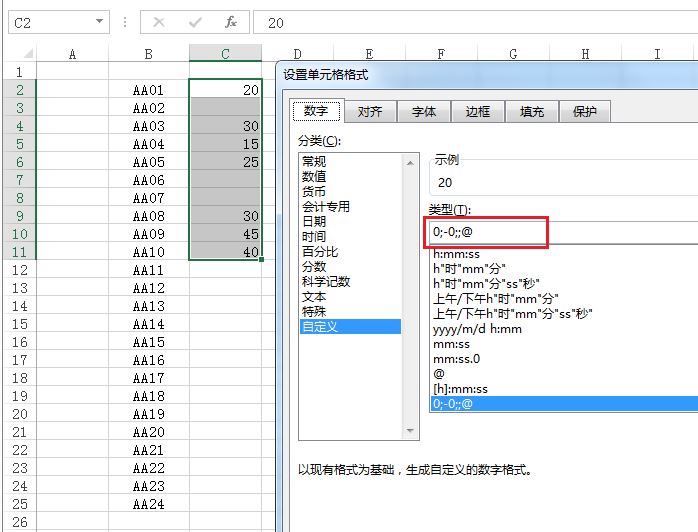
如果需要重新显示零值,只需要重新建单元格格式重新设置回“数字”-“常规”即可。
三、使用条件格式来隐藏零值
选择需要隐藏零值的单元格,点击菜单上的“开始”-“条件格式”-“突出显示单元格规则”,点击右边的”等于“
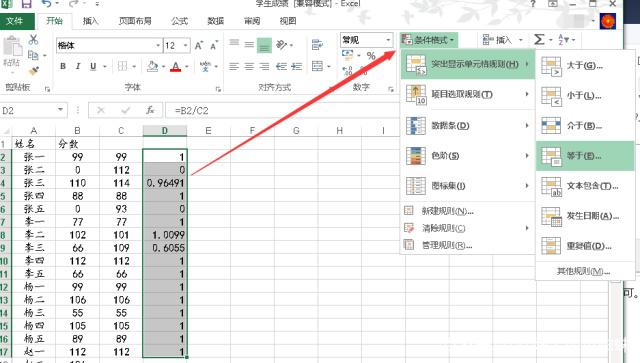
在“为等于以下值的单元格设置格式”中的下面框中键入0,在右边选择“自定义格式”,在“设置单元格格式”中单击“字体”,在“颜色”框中选择白色。确定后就可以隐藏单元格中的0值。如果需要其他的显示方式可以自行定义。
四、公式计算结果0值的隐藏
可以使用IF函数来达到相关的目的。
如下面的情况,B3/C3的值如果等于零,则在单元格中不显示。